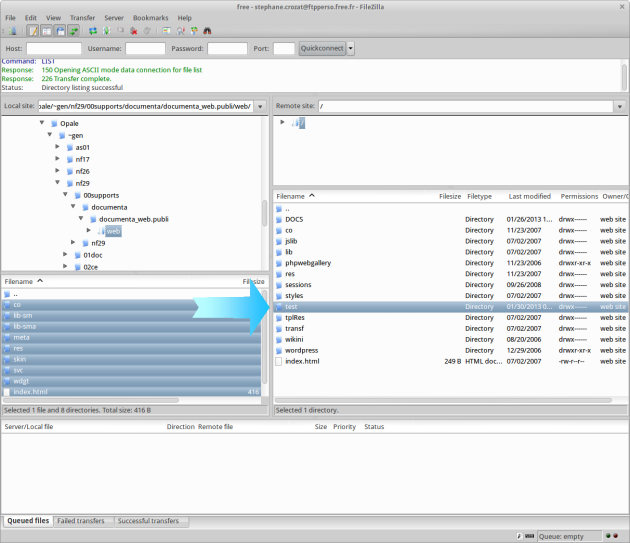Mettre en ligne des contenus sur Internet avec un client FTP
Préambule
Ce mini-tutoriel propose d'utiliser un site Web gratuit chez Free, n'importe quel autre hébergeur peut librement être utilisé.
Se connecter à un serveur Web
Créez un compte chez un hébergeur de site gratuit, par exemple chez Free : http://subscribe.free.fr/accesgratuit
Téléchargez et installez le client FTP Filezilla : http://filezilla-project.org/
Ouvrez Filezilla et exécuter via le menu :
File > Site manager(CTRL+S)Cliquez sur le bouton :
New siteNommez votre site, par exemple : "moncompte.free.fr"
Renseignez les informations de connexion, par exemple pour Free :
Host : ftpperso.free.fr
Port :
Protocol : FTP
Encryption : Use plain FTP
Logon type : Normal
User : "moncompte" (c'est à dire votre adresse mail sans free.fr)
Password : votre mot de passe
Account :
Cliquez sur :
Connect
Publier des fichiers
Filezilla permet de naviguer à gauche dans les fichiers locaux situés sur l'ordinateur (Local site) et sur les fichiers distants situés sur le serveur (Remote site).
Pour mettre des fichiers sur le serveur Web, il suffit de les glisser-déposer depuis la fenêtre de gauche vers la fenêtre de droite.
Créez un dossier "test" sur le serveur (clic droit
Create directory) pour recevoir votre site WebAprès avoir généré un contenu Web avec Scenari, faites
Révéler dans le système de fichierdepuis SCENARIchainCopiez l'adresse dans le champ
Local sitede Filezilla pour vous déplacer directement à cette adresseSélectionnez tous les fichiers (une petite dizaine de dossiers et un fichier
index.html) et glissez-déposez-les dans votre répertoire "test"Attendez que tous les fichiers soient transférés
Consultez votre site avec un navigateur Web à l'adresse de votre site plus "/test", par exemple :
http://moncompte.free.fr/test